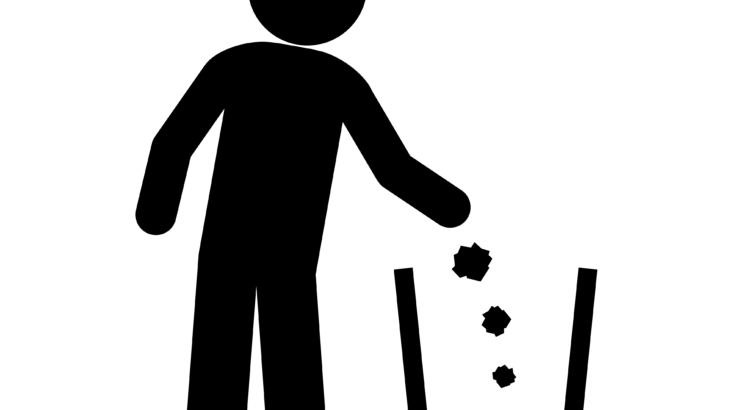暑い夏が続いていますが、
皆さんはいかがお過ごしでしょうか?
暑さにやられていませんか?
私は頭をやられました。
やられたので今回はとち狂ったことをしようと思います。
ゴミ箱を作って、捨ててみます(笑)
※WindowsPCの話です。
※もし真似される場合はよく調べた上で自己責任で!
ゴミ箱とは?
そんなん誰でも知ってるよ!と言われそうですが、
いざ説明しようとすると困りませんか?
ゴミ箱の実体は、「$Recycle.Bin」という特殊なフォルダです。
その中身を表示しているのがゴミ箱という機能です。
以下の場所にあるようで私は後者でした。
・C:\Users\<ユーザー名>\$Recycle.Bin
・C:\$Recycle.Bin\{SID}
※SIDとは、ユーザ毎に割り当てられたセキュリティ識別子です。
コマンドプロンプトから確認できます。
また、特殊な非表示フォルダなので通常は見つけられません。
エクスプローラーのオプションから以下の設定をしておきましょう。
・「隠しファイル、隠しフォルダー、および隠しドライブを表示する」にチェックする。
・「保護されたオペレーティング システム ファイルを表示しない」のチェックを外す。
……正直なところ、ゴミ箱は調べると奥が深く、
詳細を説明するとかなり長くなりそうです。
(別途ゴミ箱の記事を書こうかなと思います)
今回の話では、$Recycle.Binには触れませんので、
「特殊なフォルダなんだ」とだけ覚えていってください。
ゴミ箱を作ってみた
本題に入ります。
まずはゴミ箱の作り方ですが、
適当なフォルダのフォルダ名に以下を設定するだけです。
「好きな名前.{645FF040-5081-101B-9F08-00AA002F954E}」
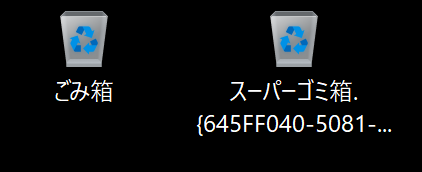
左は本物、右は作ったものです。
これはCLSID(クラスID)を利用したもので、
フォルダ名に設定することで
対応する機能を呼び出すアイコンとして動作します。
例えば、左の本物ゴミ箱に適当なファイルを入れてみると、
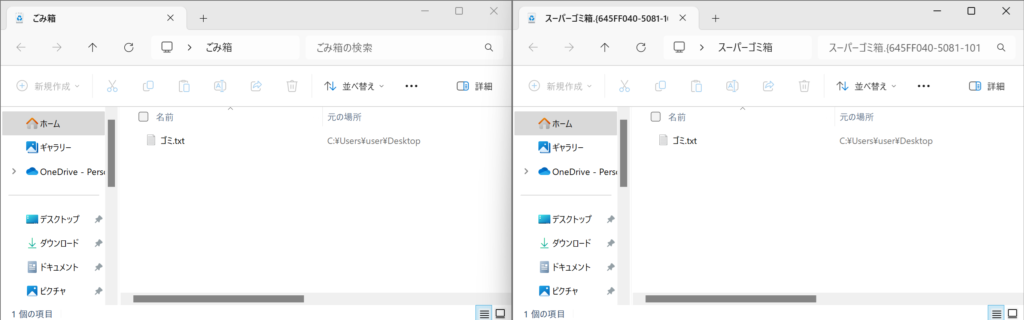
同じようにゴミ箱として機能することが確認できました。
ゴミ箱を捨ててみた
それでは、今作ったゴミ箱を捨ててみましょう。
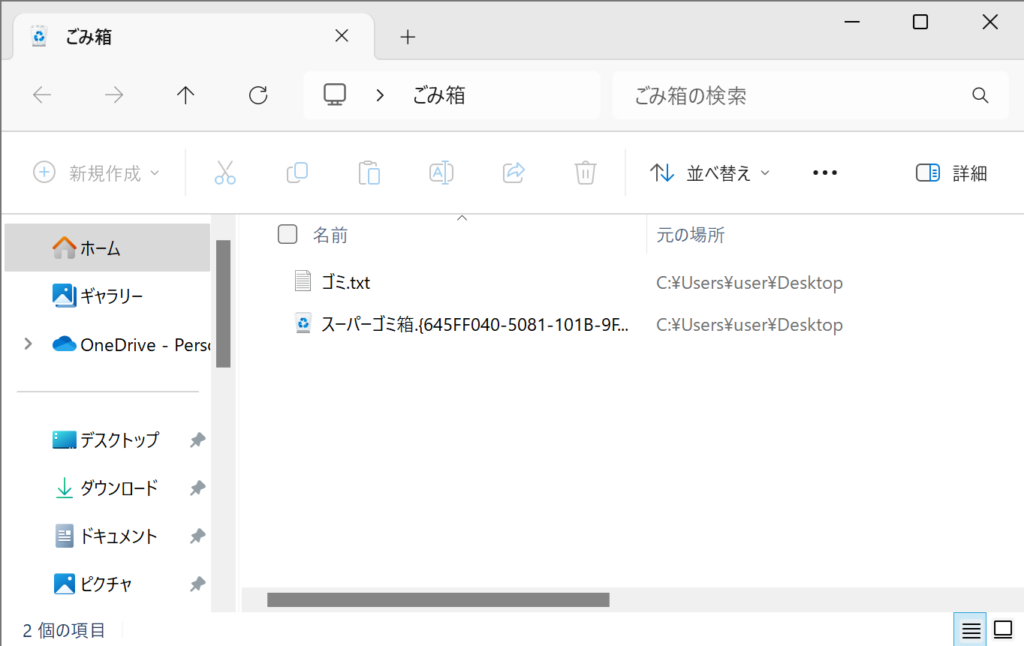
捨てました!
ゴミ箱をゴミ箱に捨てました!
このアイコンは紛れもなくゴミ箱です!
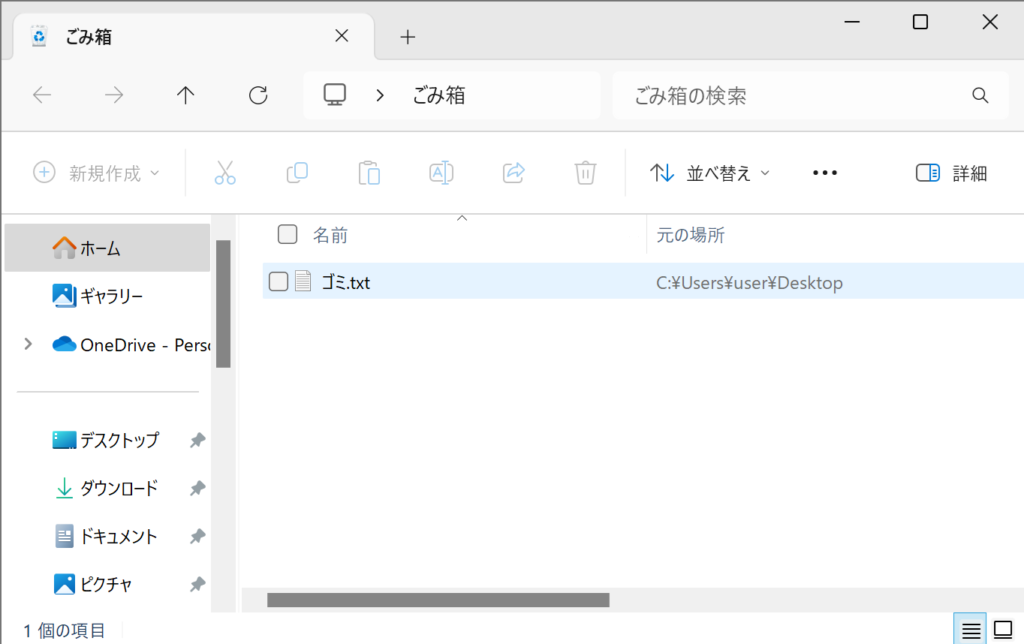
完全に削除しました!
ゴミ箱を完全に捨てられました!
嬉しいですね!!!
まとめ
涼んで落ち着きました。
何をやっているんだ私は……
それはともかく、
ゴミ箱は以外と複雑で、調べてみると楽しいです。
皆さんも一緒にゴミ箱博士を目指しましょう!